Imprimindo Colagens
Você pode criar colagens usando suas fotos favoritas e imprimi-las.

-
Selecione as imagens a partir das quais você deseja criar uma colagem.
-
Clique em Colagem (Collage) em Nova Arte (New Art).
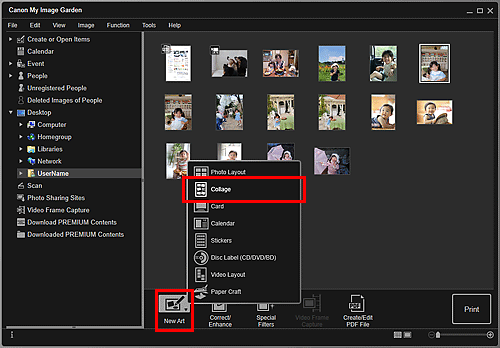
A caixa de diálogo Definir Design e Papel (Set Design and Paper) aparece.
-
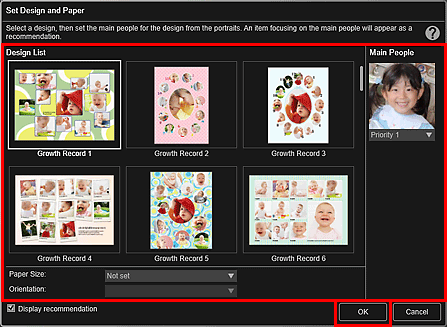
A colagem aparece na tela de edição do Item.
 Nota
Nota- Mesmo se uma alta prioridade for definida, a pessoa poderá não ser colocada no item dependendo do design selecionado.
- O layout pode não ser o esperado dependendo das informações da foto ou dos resultados da análise das imagens selecionadas.
-
Edite o item de acordo com sua preferência.
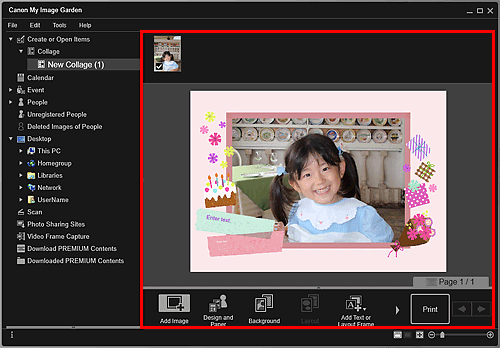
 Nota
Nota- Em casos em que Identificar pessoas (Identifying people) aparecer em Pessoas Não Registradas (Unregistered People) no Menu Global no lado esquerdo da tela, o resultado pode não ser como o esperado, uma vez que a posição automática não se aplica a imagens para as quais a análise não foi concluída.
- Consulte "Inserindo Imagens" topara trocar imagens posicionadas automaticamente.
-
Clique em Imprimir (Print) na parte inferior direita da tela.
A caixa de diálogo Configurações de Impressão aparece.
-
Definir o número de cópias para imprimir, a impressora e o papel a ser usado etc.
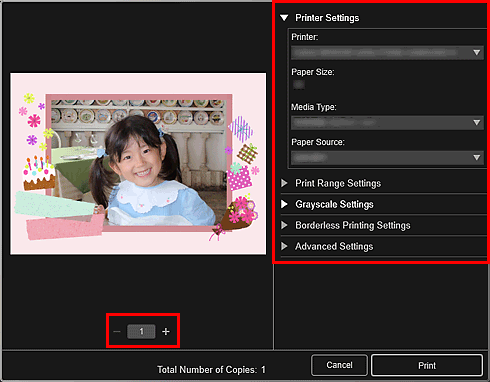
 Nota
Nota- Consulte "Caixa de Diálogo Configurações de Impressão" para obter detalhes sobre a caixa de diálogo de configurações de impressão.
-
Clique em Imprimir (Print).

